因为昨天已经下载了最新本部Tomcat ,知识因为和老师的版本有点出入,于是我百度了方法。这里小结一下。
idea 下载tomcat 配置 tomcat 图文教程
有了昨天的基础之后,今天很快就下好了。
我这里以 WINDOWS 7 64位;下载9.0.13本部为例。首先确保本机装好了JDK ,并配置了环境变量。
然后百度搜 TomcaT 官网,或者直接收官网网站:http://tomcat.apache.org/
下面的步骤我用图片代替:



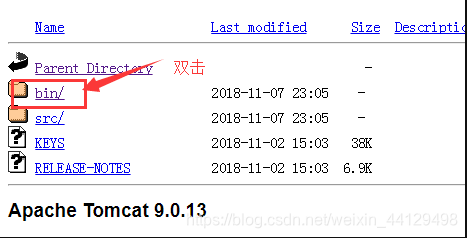
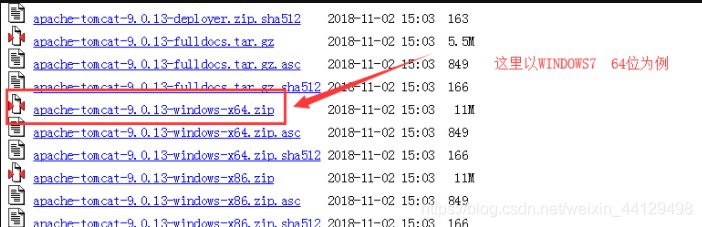
点击即可下载。
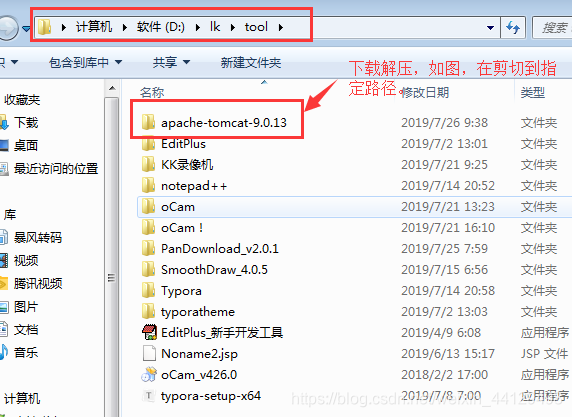
配置环境变量:
关键:
计算机 属性 高级系统设置 环境变量
变量名有两个,分别是: CATALINA_BASE CATALINA_HOME
变量值有两个, 相同:D:\lk\tool\apache-tomcat-9.0.13 D:\lk\tool\apache-tomcat-9.0.13
path添加: ;D:\lk\tool\apache-tomcat-9.0.13\bin
注意,有分号位英文的,以前有就不要分号,以前没有 加分号
idea添加Tomcat图文教程:
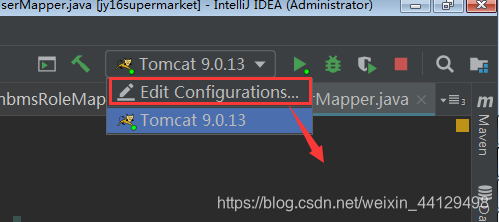
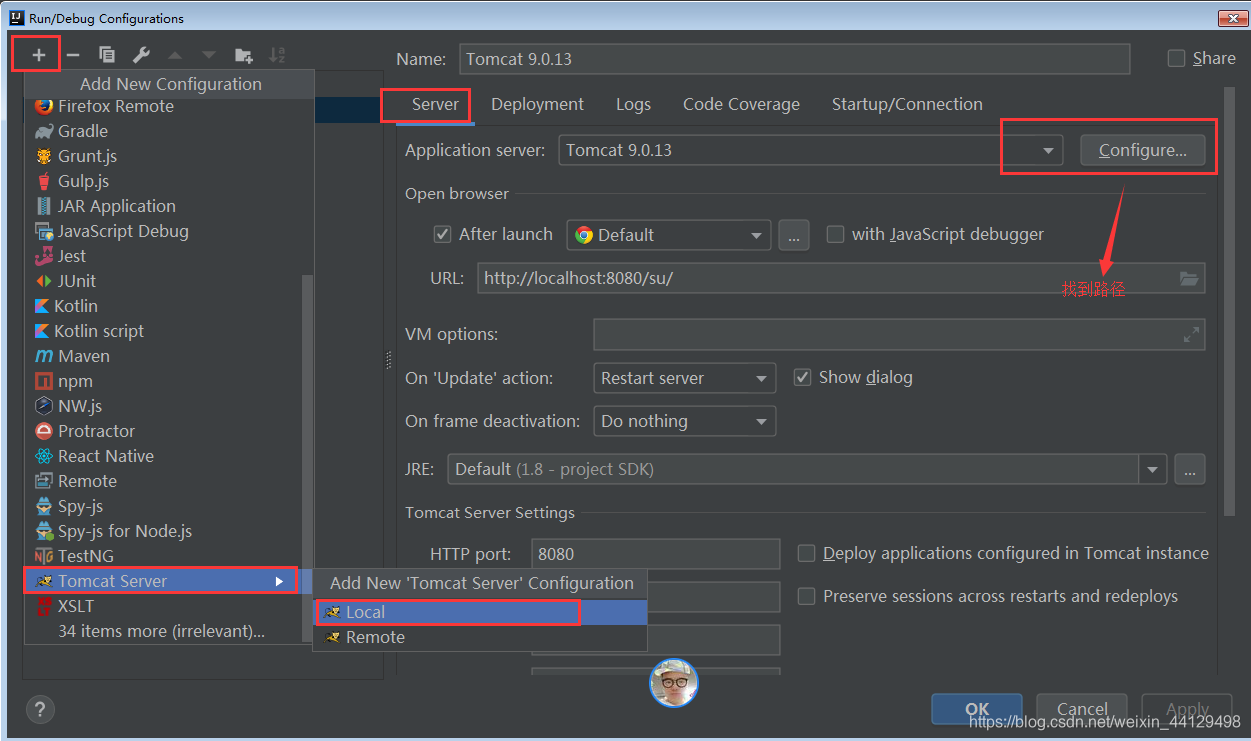
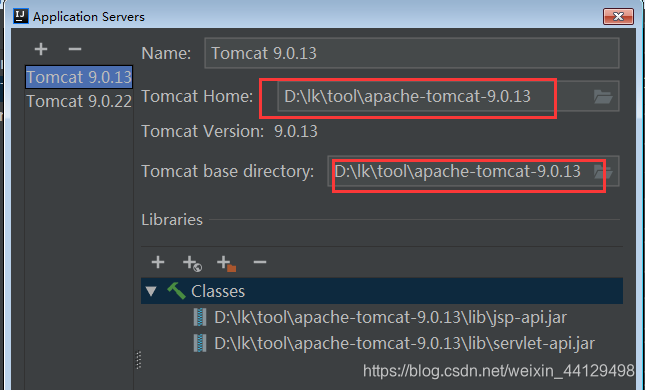
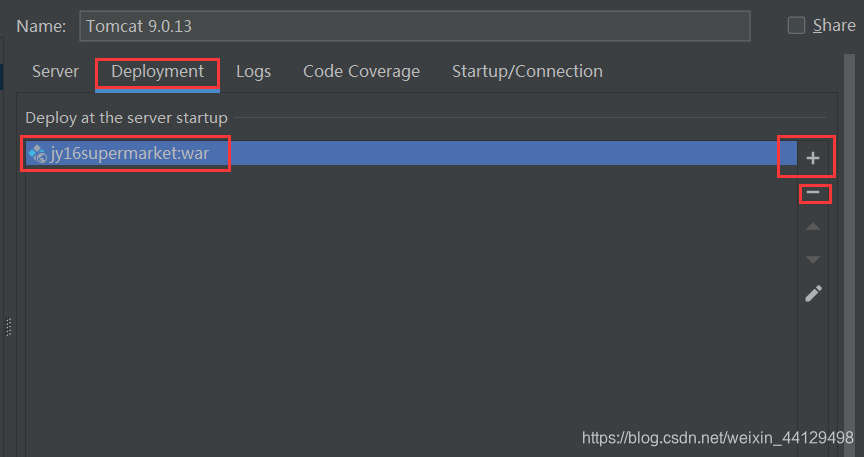
上图下拉可以设置路径:

结果等于:http://localhost:8080/su
点击OK.
返回idea页面,点击运行,run,
即可在网站打开项目。前提,maven依赖写入。自动下载相关jar包,链接了数据库,关闭了防火墙,下载了插件。
具体过程参考我前天写的博文。
动态SQL笔记
idea导入maven项目及连接数据库图文教程
关闭防火墙,才可以下载插件;
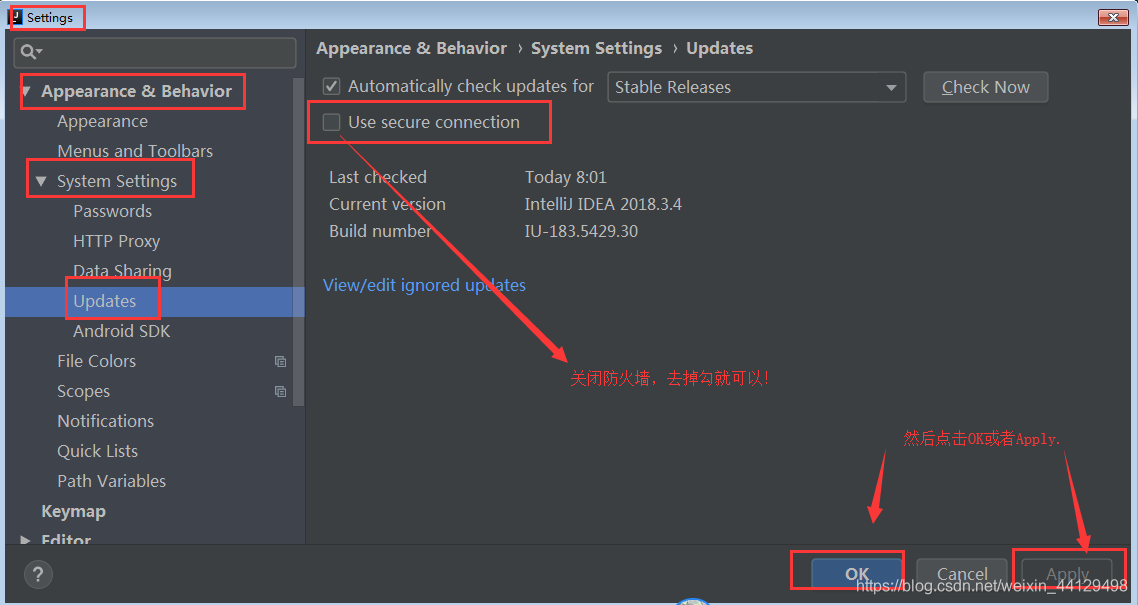
下载插件。
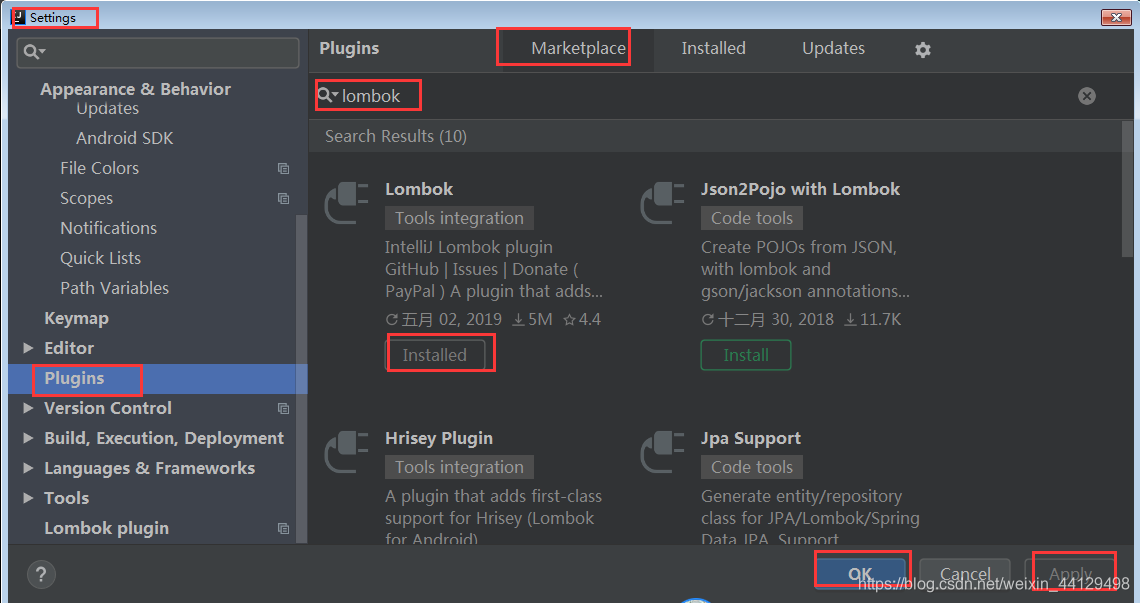
链接数据库:
idea界面最右边,点击datebase,点击+号,点击MySQL,
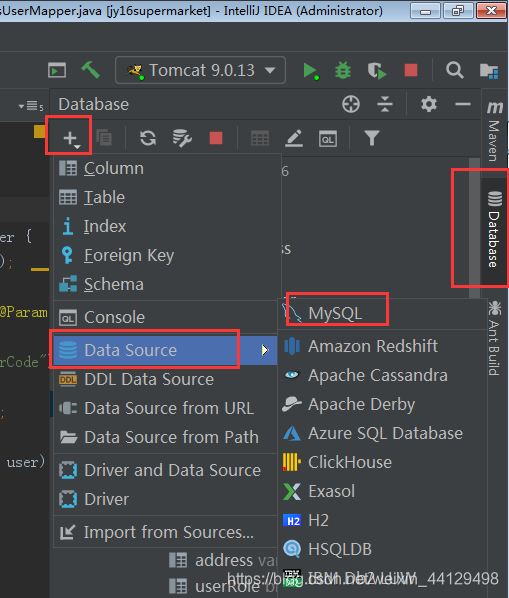
测试连接成功,Test Connection 成功后显示绿色字,不成功报红色字,重连。输入正确的数据库名,账号密码即可。
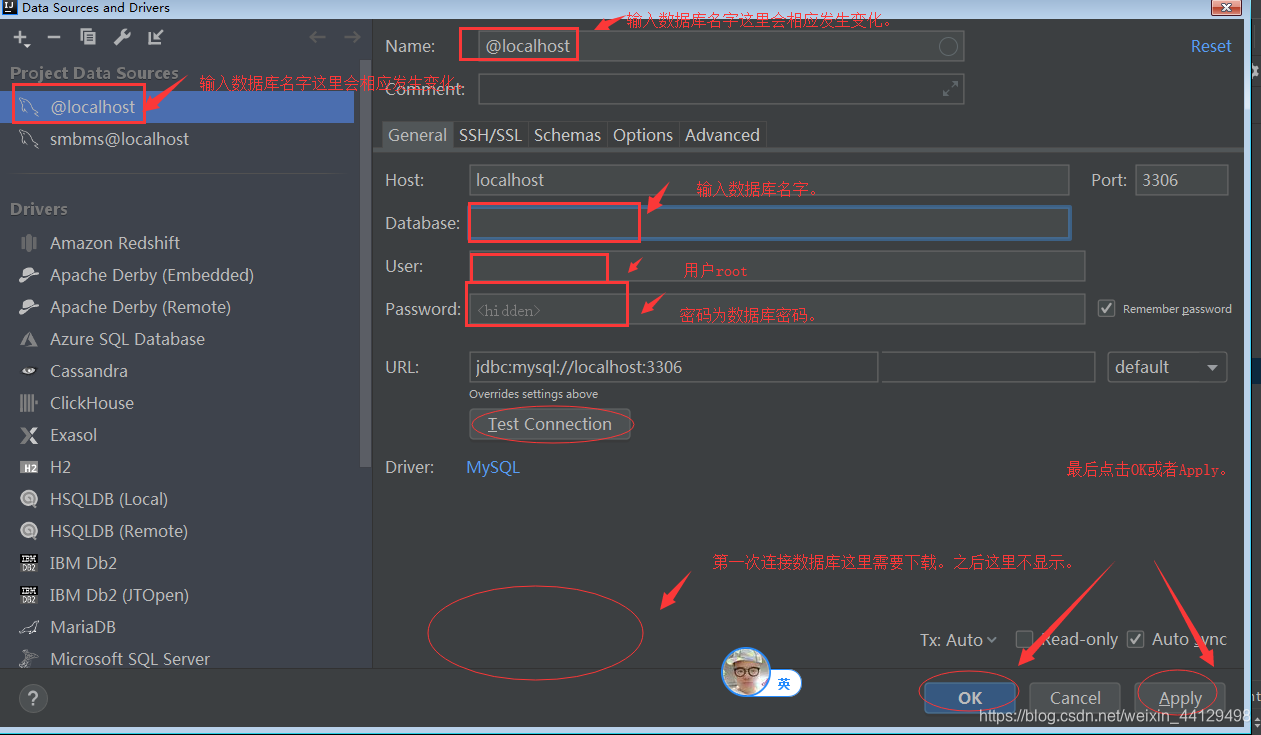
最后点击OK。
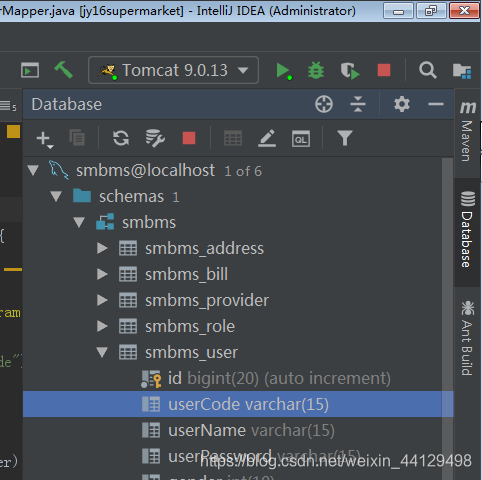
直接双击userCode即可在控制台查询数据库。
点击+号,点击console,可以在控制台输入查询语句进行查询,此时数据库连接成功!@
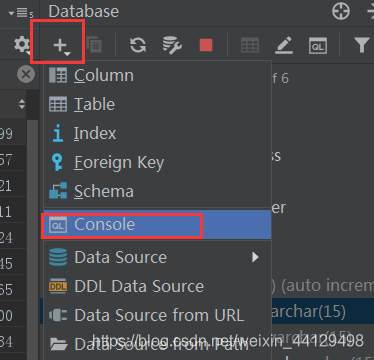
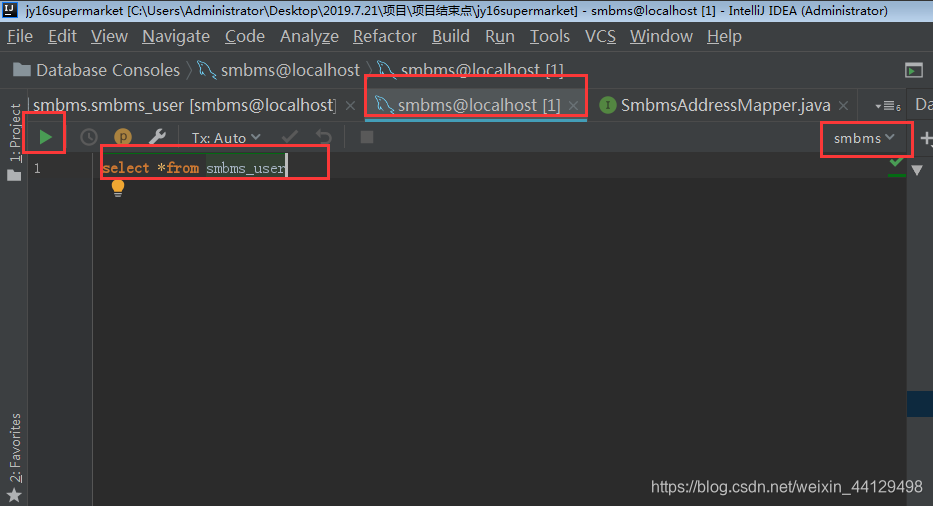
查询结果。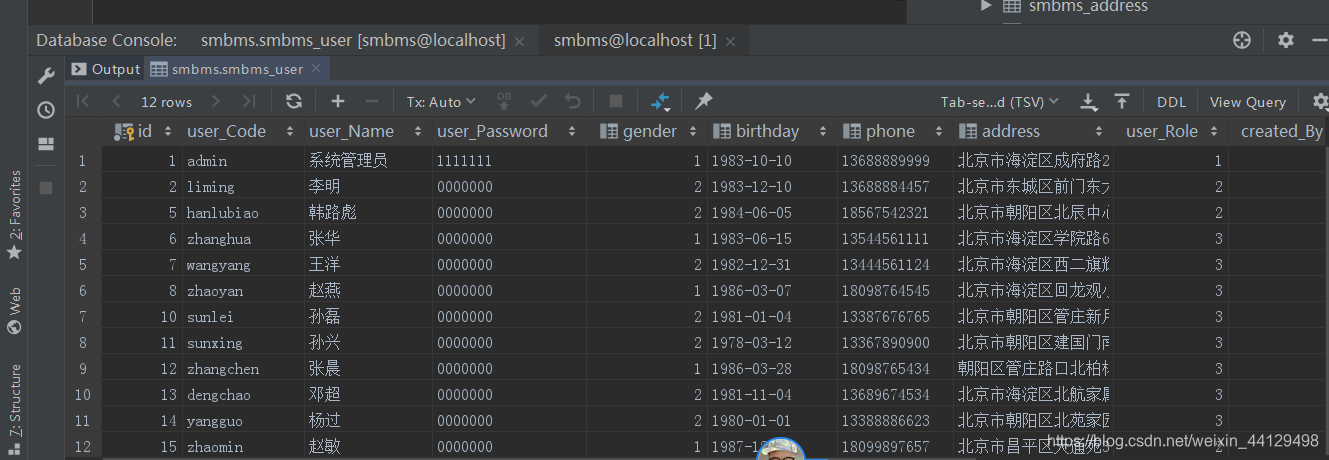





 本文档详细介绍了如何在Windows 7 64位系统中下载Tomcat 9.0.13版本,配置环境变量,并在IDEA中添加和使用Tomcat。教程包括了JDK的先决条件、从官网下载Tomcat、配置CATALINA_HOME和PATH环境变量的步骤。此外,还提到了在IDEA中设置Tomcat路径以运行项目,以及连接数据库和下载插件的相关操作。
本文档详细介绍了如何在Windows 7 64位系统中下载Tomcat 9.0.13版本,配置环境变量,并在IDEA中添加和使用Tomcat。教程包括了JDK的先决条件、从官网下载Tomcat、配置CATALINA_HOME和PATH环境变量的步骤。此外,还提到了在IDEA中设置Tomcat路径以运行项目,以及连接数据库和下载插件的相关操作。
















 493
493

 被折叠的 条评论
为什么被折叠?
被折叠的 条评论
为什么被折叠?








